等不及要将iPhone更新到最新的iOS 11版本以具有新功能? 但是,许多Apple用户报告iOS 11更新在各种情况下均失败。 当更新到新的iOS固件时,iPhone软件更新失败是一个常见问题。
即使您收到通知软件更新失败iOS 10 / 11的通知,但这并不意味着您无法永久更新iPhone。 按照这篇文章来弄清楚它为什么说软件更新失败以及如何解决它。
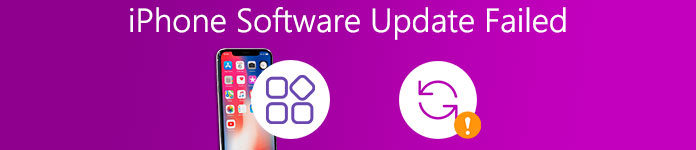
如何修复iPhone软件更新失败
要修复安装更新时发生Apple软件更新错误的iOS 11更新失败,您可以仔细阅读以下段落。
解决方案1:重新启动iPhone并尝试再次更新
有时你的iPhone突然遇到应用程序崩溃和其他系统问题。 因此,您无法安装更新安装iOS 10和iOS 11时出错。
当iPhone软件更新失败时弹出通知时,您只能获得两个选项,即关闭和设置。 您可以点击关闭退出iOS更新失败错误,然后完全重启iPhone。
按住并按下电源按钮并关闭滑块。 您的iOS设备关闭后等待10秒。 然后按电源按钮,直到出现Apple徽标。 现在,您可以重新安装iPhone固件并再次更新。

解决方案2:检查网络状态并等待一段时间
如果更新iPhone并安装最新固件需要很长时间。 然后,您需要检查无线网络的状况。 否则,您可能会收到软件更新通知,下载iOS 11时出错。
您可以关闭路由器大约10或15分钟。 然后将其打开并重新连接到iPhone上的强大Wi-Fi网络。 在此期间,转到“设置”和“常规”,然后单击“软件更新”以重新安装iOS 11更新。
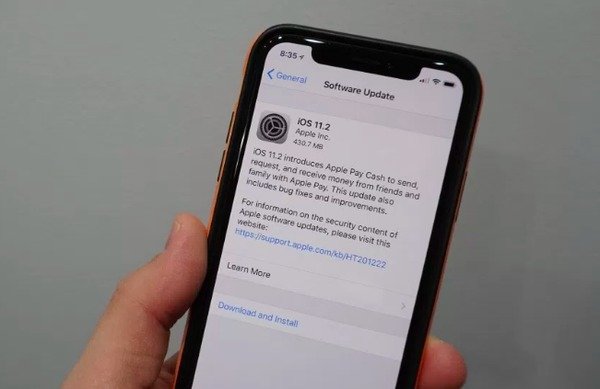
解决方案3:释放足够的存储空间
如果没有足够的存储空间,则绝对会收到iPhone软件更新失败的结果iOS 11。 此外,缺乏可用存储空间的问题也会影响您的正常操作。
要在下载之前释放足够的iPhone存储空间,您可以手动检查和删除不需要的文件。 使用iPhone清理器是一种巧妙删除垃圾文件的好方法。 此外,您还可以备份重要的iPhone文件,然后将其删除以释放更多空间。
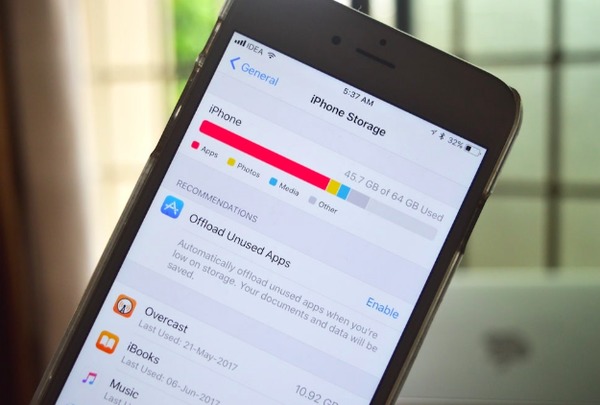
解决方案4:尝试通过iTunes更新iPhone
当您收到无法验证更新或无法检查更新的通知时,您需要使用iTunes更新iPhone。 它是一个功能强大的解决方案,可以修复iPhone无法访问更新服务器,iOS 11无法安装更新。
您可以访问Apple的官方网站,首先将iTunes更新到最新版本。 iTunes下载过程完成后,请使用USB电缆将iPhone连接到iTunes。 iTunes检测到您的iPhone后,找到“摘要”菜单。 选择“检查更新”或“更新”以修复iPhone软件更新失败错误。
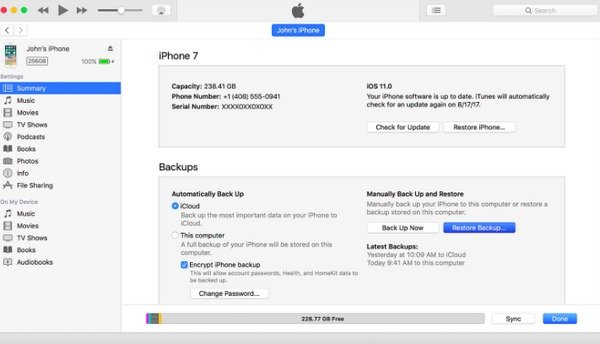
解决方案5:使用iOS系统恢复下载固件
如果您未找到原因或iPhone被冻结或禁用,则可以转向Apeaksoft iOS系统恢复 求助。 它是一个一站式的iPhone系统修复程序,使用它可以保存iPhone免受各种异常情况的影响而不会丢失数据,包括iPhone软件更新失败错误。
当您将iPhone置于DFU模式或恢复模式以修复iOS系统并更新iPhone时,您的所有iOS数据都是最初安排好的。 总之,iOS System Recovery可以将您的iPhone更新到最新版本而不会丢失数据。
- 修复iPhone禁用iPhone,循环重启,Apple徽标,蓝屏等恢复正常状态。
- 支持iOS 11和iPhone X / 8 Plus / 8 / 7 Plus / 7 / SE / 6s Plus / 6s / 6 Plus / 6 / 5s / 5c / 5 / 4S,iPad和iPod型号。
- 在iOS系统恢复期间将iPhone更新到最新的iOS版本。
- 在Mac或PC上修复iOS系统而不会丢失数据。
- 安全,干净且易于使用的界面。
步骤1。 启动iOS系统恢复
在计算机上免费下载iPhone系统修复软件。 打开它并注册以访问所有功能。 然后单击“ iOS系统恢复”以修复卡在验证更新,iOS更新失败或其他问题上的iPhone。

步骤2。 将iPhone连接到电脑
通过USB线将iPhone插入Mac或PC。 在修复iOS 11更新失败错误之前,请阅读以下项目。

步骤3。 将iPhone置于DFU模式
按“开始”,然后按照屏幕上的说明进入DFU模式。 无论您使用哪种Apple设备,都可以找到分步指南,以轻松将iPhone置于DFU模式。 这是必不可少的步骤,可让iOS系统恢复检测您的iOS设备并彻底修复iPhone软件更新失败的iOS 11。

步骤4。 检查检测到的iPhone信息
iOS System Recovery检测到您的iPhone后,您需要仔细检查提供的信息。 否则,您可能无法更新iPhone并仅获得一块砖砌的iPhone。 那么,您可以选择在此期间更新哪个iOS版本。

步骤5。 修复软件更新失败错误而不丢失数据
点击“修复”以安全轻松地确认并将iPhone更新到iOS 11.2 / 11.1 / 11。 此外,您还可以修复潜在的iOS系统错误。

因此,您可以使用iOS System Recovery完全修复iPhone系统问题。 之后,您可以克服iPhone软件更新失败的问题并成功更新到iOS 11。




